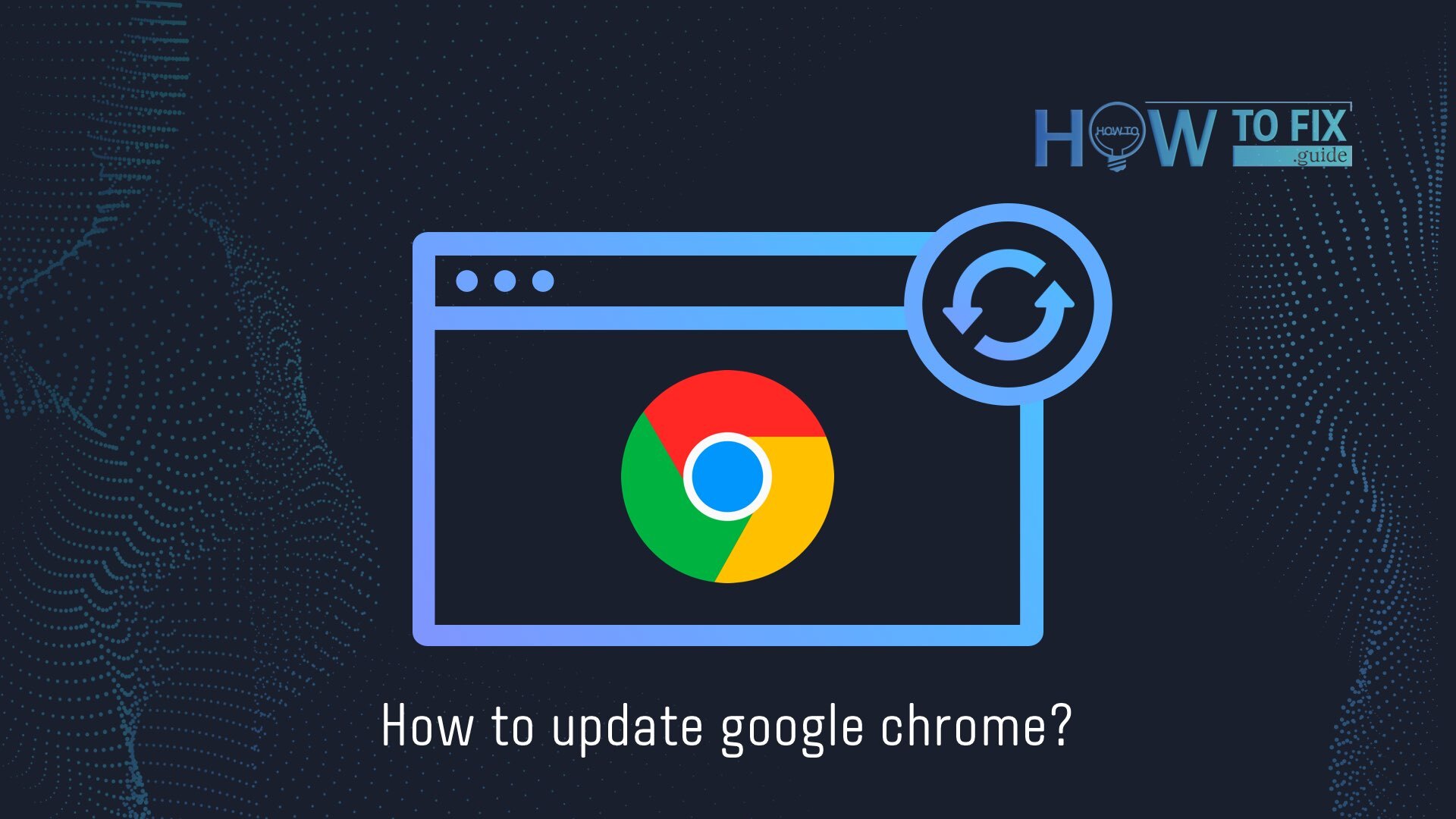Warum Chrome allgemein aktualisieren, fragen Sie sich vielleicht? Jeden Tag gibt es in der Welt der Technologie mehr und mehr neue Bloatware, Phishing-Angriffe, und Eindringlinge, die versuchen, persönliche Daten zu stehlen und zu verwenden. Um Ihren Webbrowser zu sichern und neue Funktionen zu erwerben, müssen Sie ihn aktualisieren. Das Update hilft Ihnen, die Qualität Ihres Browsers zu verbessern, ihn vor Eindringlingen zu schützen und neue Funktionen bereitzustellen.
Oft erfolgt die Aktualisierung im automatischen Modus, aber manchmal gibt es Fälle, in denen es notwendig ist, sich selbst zu aktualisieren.
So aktualisieren Sie Google Chrome auf dem Computer mit wenigen Klicks
Hier sind einige Schritte zum Upgrade von Chrome auf einem Mac-Computer oder Windows.
- Öffnen Sie den Google Chrome-Browser.
- In der oberen rechten Ecke müssen Sie ein Drei-Punkte-Symbol eingeben.
- Klicken Sie mit der Maus auf “Hilfe” und wählen Sie “Über Google Chrome”.
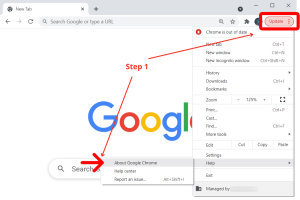
- Wenn das Update abgeschlossen ist, klicken Sie auf “Neu starten”. Wenn also das Update verfügbar ist, sollten Sie es herunterladen und den Browser neu starten.
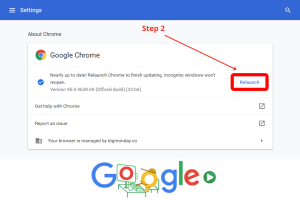
Dieses Update ist nun abgeschlossen und gilt sowohl für Windows- als auch für Mac-Computer.
So aktualisieren Sie den Chrome-Browser auf Android
Einige Schritte dafür:
- Gehen Sie auf einem Android-Mobilgerät zur Google Play Store App (gehen Sie dazu auf Ihrem Gerät zum Anwendungsmenü)
- Geben Sie in der oberen rechten Ecke Ihres Bildschirms Ihr Profilsymbol ein.
- Wählen Sie “Apps und Geräte verwalten”.
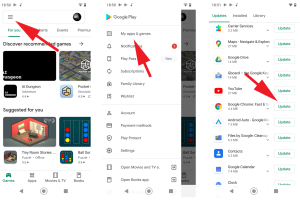
Kurzanleitung zur Aktualisierung von Google Chrome auf Android
- Klicken Sie auf “Details anzeigen”. Es kann unter “Updates verfügbar” stehen.
- Klicken Sie neben Google Chrome auf “Aktualisieren”. Möglicherweise müssen Sie nach unten scrollen, um die App zu sehen.
- In der oberen rechten Ecke können Sie auf “Alle aktualisieren” klicken, wenn Sie alle Ihre Anwendungen aktualisieren möchten. Aber Sie müssen wissen, dass es länger dauert.
Chrome auf dem iPhone aktualisieren
Mehrere Schritte dafür:
- Es wäre hilfreich, wenn Sie es in Ihrem iPhone App Store öffnen würden.
- Geben Sie oben rechts auf Ihrem Bildschirm Ihr Profilsymbol ein.
- Scrollen Sie auf der Seite nach unten und klicken Sie neben Google Chrome auf “Aktualisieren”.
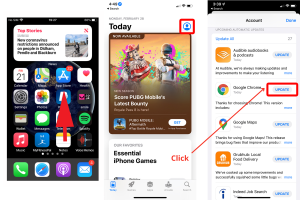
Manchmal werden die Google Chrome-Update-Apps möglicherweise nicht aufgeführt. Sie müssen die Seite nach oben scrollen und das obige Symbol Ihres Profils ziehen, dann warten und die Liste der zu aktualisierenden Apps wird aktualisiert.
User Review
( votes)References
- 10 Arbeitstipps zum Schutz Ihrer persönlichen Daten zu beachten: https://gridinsoft.com/blogs/protect-your-personal-data/
- How to Remove Yahoo Search from Chrome?: https://gridinsoft.com/blogs/remove-yahoo-search-from-chrome/